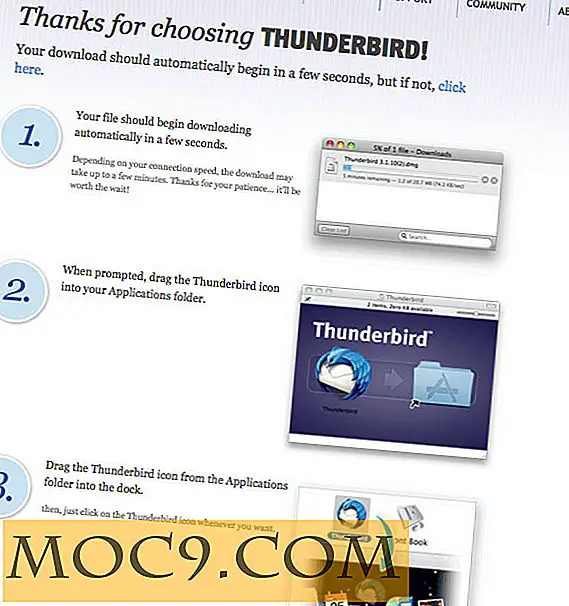Slik får du mest mulig ut av Google Kalender
"Lagmøte på tirsdag", "Fullfør prosjektet med fredag" og "Middag med venner på lørdag." Var ikke din bryllupsdag i uken. også? Jeg er sikker på at du har en million ting i hodet ditt, og hvis du prøver å huske dem alene, kommer du til å glemme mer enn halvparten av dem. Google har en app for omtrent alt, og det inkluderer selvfølgelig en kalenderapp. Selv om Google Kalender er perfekt for å holde hendelsene dine i orden, er du sikker på at du får mest mulig ut av det?
1. Legg til et verdensur
Google Kalender har en Labs-seksjon der de beholder sine eksperimentelle funksjoner. Der finner du verdensuret der du enkelt kan se hvilken tid det er hvor som helst i verden. For å legge til et verdensur, klikk på tannhjulet og velg Innstillinger.

Velg Labs-funksjonene og bla helt ned til World Clock. Klikk på Aktivert og lagre ditt valg. Ikke bekymre deg hvis du glemmer å lagre siden Google Kalender vil minne deg om, slik at du ikke mister endringene dine. Når du har lagt til det, kan du klikke på Klokken for å legge til tider for landet du vil spore.
2. Legg til en begivenhet ved hjelp av Google Search Bar
Hvis du er logget på Google-kontoen din, kan du enkelt lage en hendelse ved å bare skrive den inn i søkefeltet. For eksempel kan du legge til, " Lag en avtale med Fabio i morgen klokken 15.00. ”

Du får se et "Lag Event" -alternativ rett under hendelsen. Klikk på den, og den blir lagt til i kalenderen din. Hvis du noen gang vil se hendelsene dine, kan du også skrive "Vis mine hendelser".
3. Få Chrome Extension
Hvis du vil ha en ett-klikk-tilgang til Google Kalender, er installering av Chrome-utvidelsen et must. Med Chrome-utvidelsen kan du gjøre ting som å se de neste avtalene dine, legge til nye, eller se tiden til neste arrangement.
Hvis du kommer over et nettsted som har en hendelse innebygd i den, kan du enkelt legge den til med et klikk. For å få full tilgang til kalenderen, høyreklikk på ikonet.
4. Skjul timer uten hendelser
Hvis du bare ikke kan se at tomme mellomrom mellom hendelser, er den gode nyheten at du enkelt kan bli kvitt dem. Hvis du bare vil se aktive timer i Google Kalender, går du til "Innstillinger -> Labs -> Skjul morgen og natt -> Aktiver -> Lagre."

5. Spar tid med tastatursnarveier
Når tiden er av essensen, er tastatursnarveier et must, men de kommer ikke til å fungere hvis du ikke aktiverer alternativet først. Gå til "Innstillinger -> Generelt -> Bla ned til Aktiver tastatursnarveier -> Lagre."
Noen hurtigtastene du kan prøve inkluderer:
- K eller P - Beskrivelser
- J eller N - Neste datointervall
- R - Oppdater kalender
- T - Hopp til dagens dato
- 1 eller D - Dagvisning
- 2 eller W - Ukesvisning
- 3 eller M - Månedvisning
- 4 eller X - Tilpasset visning
- 5 eller A - Agenda-visning
- C - Opprett ny aktivitet
- E - Vis begivenhetsdetaljer
- Backspace eller Delete - Delete event
Motta e-postvarsler
Hvis du ikke sjekker Google-kalenderen så mye du vil, kan du alltid få e-postvarsler for de viktigste hendelsene. For å sette opp dette, gå til "Innstillinger -> Kalenderfan -> Rediger varsler." Klikk på boksen for hva du vil bli informert om.

Synkroniser kalenderen din med noen andre
Å finne en dag og tid for deg å møte noen kan nesten være et oppdrag umulig. Hvorfor gå gjennom all bryet når Google Kalender kan gjøre det for deg. Først må du sørge for at alle som skal delta, er invitert.
Når du har sjekket det, bør du se en kobling til høyre som sier Foreslåtte tider. Ved å klikke på det, kommer du til å se tider når alle er ledige i henhold til deres Google Kalender.
For å se alles kalender ved siden av hverandre, gå til "Finn en tid" -fanen som ligger ved siden av Hendelsesdetaljer. Du kommer bare til å se andre brukeres kalendere hvis du har blitt invitert til arrangementet.
Konklusjon
Google Kalender er en utmerket måte å holde seg på topp, men det er alltid en god ide å vite hvordan du kan dra full nytte av det. Imponere vennene dine og vis dem Google Kalender-mesteren du har vist seg å være. Mistet jeg favoritttipset ditt? Hvis ja, del det nedenfor i kommentarene.

![Få et Panorama-skrivebord med 360Desktop [Windows]](http://moc9.com/img/hqdefault_16.jpg)